Просмотр не прошедших тестов
Исследуйте прошедшие тесты, чтобы начать определять источник проблем.
-
Нажмите кнопку фильтра неработающего теста (
 ) у основания тестового навигатора.
) у основания тестового навигатора. 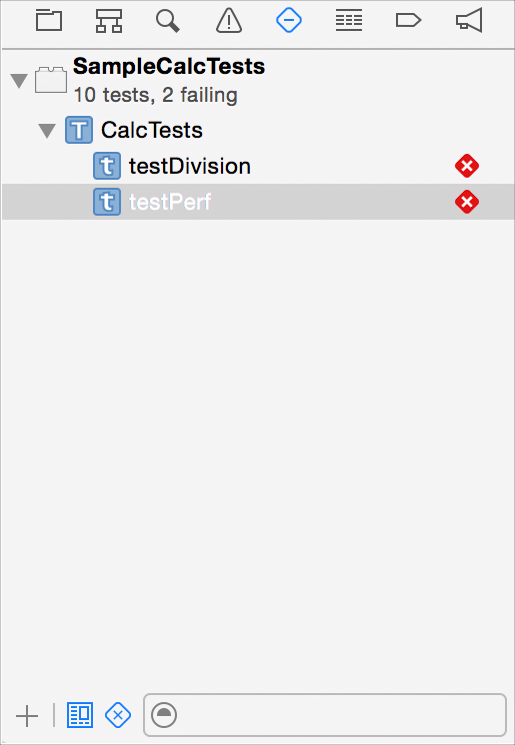
С включенным фильтром тестовый навигатор показывает только неработающие методы тестирования со значком неработающего контрольного индикатора, обозначающим отказ (красный ромб с "X”) рядом с именем каждого переставшего работать метода.
Выберите неработающий метод тестирования исследовать его в редакторе.

После обращения причины отказа щелкните по неработающему контрольному индикатору для повторного выполнения теста.
Производительность, измеряющая отчеты об испытаниях отказ, когда не установлена базовая линия. После того, как базовая линия была установлена, производительность, измеряющая отчеты об испытаниях отказ, если среднее число результата испытаний опустилось ниже базовой линии и/или если отдельные выполнения в тесте пошли за пределы Макс. СТДДЕВЫХ пределов процента. Тестовый навигатор обеспечивает дополнительные функции, чтобы вывести на экран результаты тестов измерения производительности и управлять базовой линией и Максом СТДДЕВЫМ, устанавливающим.
Щелкните по кнопке раскрытия
 в конце строки описания отказа для отображения статистики общей производительности, собранной методом тестирования.
в конце строки описания отказа для отображения статистики общей производительности, собранной методом тестирования.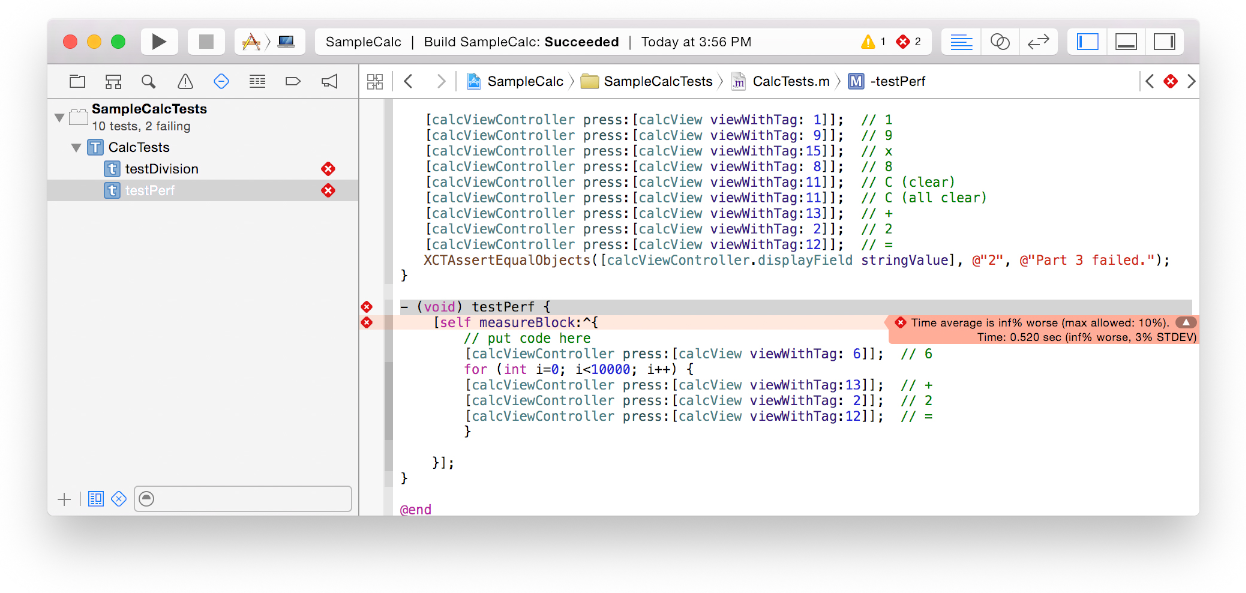
Щелкните по строке описания отказа для отображения панели результата производительности, сообщающей о более подробной информации, зарегистрированной методом тестирования.
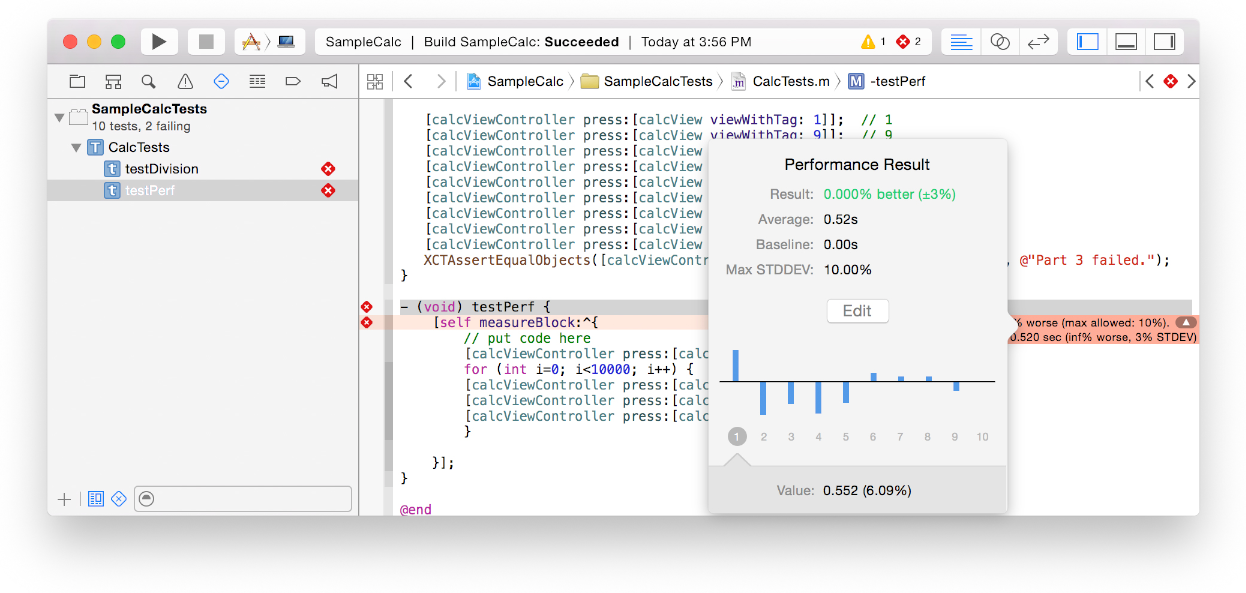
Гистограмма выводит на экран производительность, измеренную в каждом из десяти выполнений относительно друг друга.
Щелкните по числам выполнения ниже гистограммы для отображения данных, собранных во время каждого выполнения.
Нажмите кнопку Edit в панели результата производительности для просмотра панели настроек.

Нажмите кнопку Accept для установки значений, зарегистрированных как базовая линия метода тестирования.
Щелчок по Baseline и текстовым элементам Max STDDEV позволяет Вам редактировать базовое и стандартное отклонение к определенным значениям.
